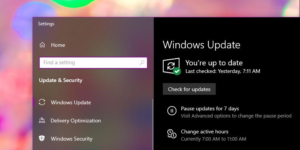Paano Paganahin ang Dark Mode sa Google Chrome sa Android
Ang Google ay may pinakamahusay na mga tagabuo upang hubugin ang mga produkto sa paglipas ng panahon. Kamakailan ay ipinakilala nila ang maraming mga unibersal na tampok sa lahat ng kanilang mga produkto. Ipinakilala ng kumpanya ang hiniling na dark mode din para sa mga produkto nito. Tulungan ang mga gumagamit ng mobile device na mai-save ang kanilang mga mata mula sa iba't ibang mga problema na sanhi ng mga maliliwanag na screen. Binabawasan din nito ang visual na pagkapagod sa gabi. Narito kung paano paganahin ang dark mode sa Chrome sa Android.
battlefront 2 pc mouse ay hindi gumagana
Inilabas na ng Google ang pang-eksperimentong bersyon sa hindi alam na mode para sa ilang mga Google app. Gayunpaman, ang madilim na mode ng buong system ay nasa ilalim pa rin ng pag-unlad at magagamit lamang ito sa mga preview na bersyon ng Android Q Developer.
Paganahin ang dark mode sa Google Chrome sa Android

- I-update ang iyong Google Chrome app sa pinakabagong bersyon (74.0.3729.112 o mas bago) o sa Play Store Chrome Beta app.
- Uri chrome: // flags sa address bar.
- Pindutin ang enter.
- Magbubukas ang isang bagong window, na mayroong isang mahabang listahan ng mga tampok at pang-eksperimentong setting ng Google Chrome.
- Hanapin ngayon ang Madilim na Mode sa seksyon ng paghahanap at buksan ang form.
- Tapikin ang Default at piliin ang Pinagana.
- Ngayon ay makakakita ka ng isang mensahe upang muling simulan ang browser gamit ang mga bagong setting na inilapat. I-tap upang i-restart ang Google Chrome app.
- Matagumpay mong napagana ang mga setting ng dark mode sa iyong Chrome app. Pumunta sa Mga Setting at buhayin ang madilim na mode.
Binabati kita, matagumpay mong na-enable ang dark mode para sa Google Chrome sa iyong Android smartphone. Ang magkakaibang mga elemento ng Chrome, tulad ng home screen, 3-point menu, setting, atbp, ay lilitaw na ngayon sa madilim na kulay.
Basahin din: Mag-play ng mga video ng DivX XviD sa iyong Android Smartphone
Paganahin ang madilim na mode sa mga elemento ng website app
Gayunpaman, mangyaring tandaan na ang tampok na ito ay hindi gumagawa ng anumang mga pagbabago sa mga elemento ng website. Para dito, kailangan mong paganahin ang iba pang mga setting. Sundin ang mga hakbang sa ibaba:
- I-update ang Google Chrome app sa pinakabagong bersyon (74.0.3729.112 o mas bago) o ang Chrome Beta app mula sa Play Store.
- Uri chrome: // flags sa address.
- Pindutin ang enter.
- Magbubukas ang isang bagong window, na mayroong isang mahabang listahan ng mga tampok at pang-eksperimentong setting ng Google Chrome.
- Maghanap sa pagpipilian Mga nilalaman ng Android web na madilim na mode.
- Paganahin lamang ang setting na ito tulad ng dati.
- I-restart ang app at magsaya.
Ngayon ay na-tama mo nang tama ang madilim na mode ng buong app para sa Chrome mobile application. Tandaan na ang hindi nakakubli na mode ng nilalaman ng web ay independiyente at hindi ma-disable kahit na hindi mo pinagana ang normal na madilim na mode. Nagdudulot din ito ng mga salungatan sa nilalaman ng multimedia ng website. Samakatuwid, hindi ipinapayong gamitin ang madilim na mode ng nilalaman sa Web.